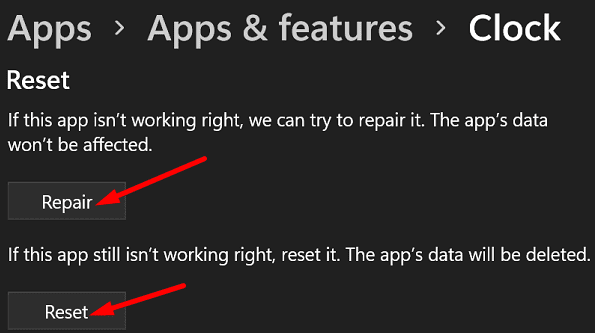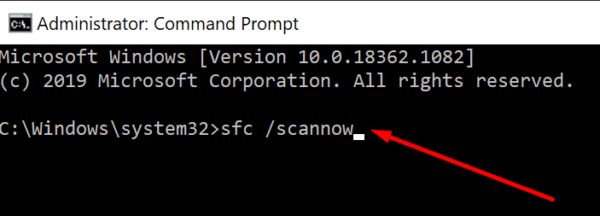Nhiều người dùng Windows 11 phàn nàn rằng ứng dụng Đồng hồ không tải cho dù họ đã làm gì. Bạn không thể sử dụng tính năng Focus Sessions khi sự cố này xảy ra, tính năng này hiện được tích hợp vào ứng dụng Đồng hồ. Cũng có những trường hợp khi ứng dụng Đồng hồ tải nhưng tùy chọn Báo thức không khả dụng. Hãy cùng khám phá cách bạn có thể nhanh chóng khắc phục những sự cố khó chịu này.
Ứng dụng Đồng hồ Windows 11 sẽ không tải
Sửa chữa và đặt lại ứng dụng đồng hồ
- Điều hướng đến Cài đặt .
- Nhấp vào Ứng dụng .
- Chọn Ứng dụng và tính năng .
- Định vị ứng dụng Đồng hồ .
- Nhấp vào ba dấu chấm và chọn Tùy chọn nâng cao .
- Sau đó nhấn nút Sửa chữa .
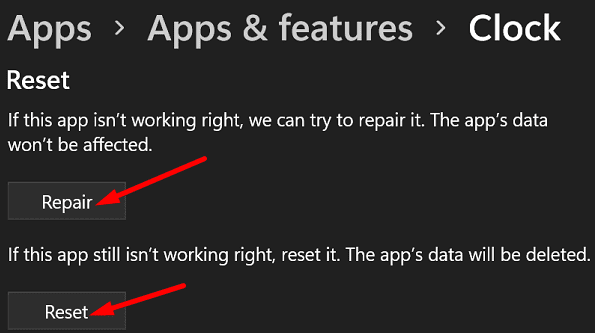
- Nếu sự cố vẫn tiếp diễn, hãy nhấn vào nút Đặt lại .
Sử dụng SFC và DISM để sửa chữa các tệp hệ thống
Sửa chữa các tệp hệ thống bị lỗi của bạn bằng công cụ SFC và DISM và kiểm tra xem giải pháp này có phù hợp với bạn hay không.
- Nhấp vào biểu tượng Tìm kiếm .
- Nhập cmd vào trường Tìm kiếm.
- Nhấp chuột phải vào Command Prompt và chọn Run as administrator .
- Chạy lệnh sfc / scannow và nhấn Enter.
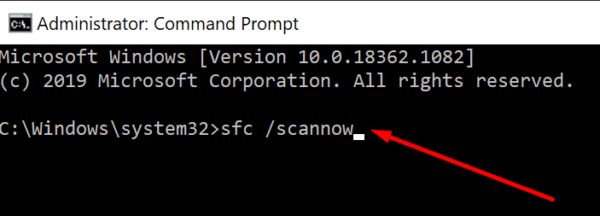
- Sau đó chạy lệnh Dism / Online / Cleanup-Image / RestoreHealth .
- Khởi động lại máy của bạn và kiểm tra xem bạn có thể sử dụng tất cả các tùy chọn của ứng dụng Đồng hồ hay không.
Cài đặt lại ứng dụng đồng hồ bằng PowerShell
- Khởi chạy PowerShell với quyền quản trị.
- Chạy lệnh sau để gỡ cài đặt ứng dụng: get-appxpackage Microsoft.WindowsAlarms | remove-appxpackage .
- Sau đó, chạy lệnh này để cài đặt lại ứng dụng Đồng hồ: Get-AppxPackage -allusers Microsoft.WindowsAlarms | Foreach {Add-AppxPackage -DisableDevelopmentMode -Register “$ ($ _. InstallLocation) \ AppXManifest.xml” .
Nếu bạn không thể cài đặt lại ứng dụng bằng PowerShell, hãy tải xuống ứng dụng từ Microsoft Store. Ngoài ra, hãy đảm bảo cập nhật máy tính của bạn lên phiên bản hệ điều hành Windows 11 mới nhất. Sau đó, kiểm tra xem bạn có thể khởi chạy ứng dụng Đồng hồ và sử dụng tùy chọn Báo thức hay không.
Sự kết luận
Nếu bạn không thể sử dụng ứng dụng Đồng hồ trên Windows 11 hoặc tính năng Báo thức không khả dụng, hãy sửa chữa và đặt lại ứng dụng bằng các tùy chọn khắc phục sự cố được tích hợp sẵn. Ngoài ra, chạy SFC và DISM để sửa các tệp hệ thống bị lỗi. Nếu sự cố vẫn tiếp diễn, hãy cài đặt lại ứng dụng Đồng hồ.
Bạn đã quản lý để giải quyết vấn đề? Cho chúng tôi biết trong các ý kiến dưới đây. Hãy chia sẻ hướng dẫn này trên phương tiện truyền thông xã hội.